win10翻盖自动开机怎么取消 Win10开盖自动开机关闭方法
更新时间:2024-03-05 08:14:15作者:zsbaocheng
Win10翻盖自动开机功能是一项方便的设置,它使得用户只需打开笔记本电脑的盖子,即可自动开机,有些用户可能对这个功能不感兴趣或者希望关闭它。如何取消Win10开盖自动开机呢?在本文中我们将介绍一种简单的方法来关闭这个功能,以满足用户的个性化需求。无论是出于省电考虑还是其他原因,关闭开盖自动开机功能都是可行的。接下来我们将详细介绍具体的操作步骤,帮助用户轻松实现取消Win10开盖自动开机的目标。
Win10笔记本取消开盖自动开机方法1、右键开始菜单,点击“电源选项”。
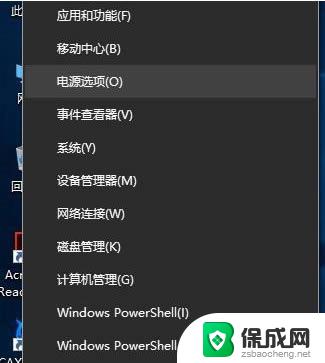
2、弹出“设置”对话框,选择“电源和睡眠”。下拉右侧滚动条,找到“相关设置 其他电源设置”,点击进入。
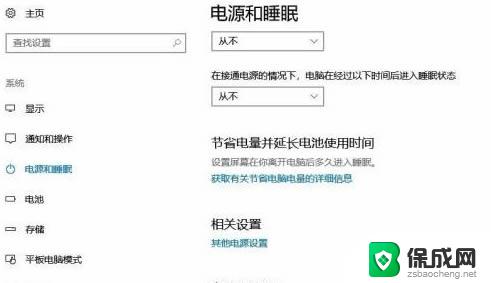
3、点击“选择关闭盖子的功能”。
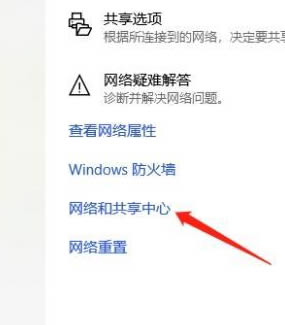
4、点击“更改当前不可用的设置”。
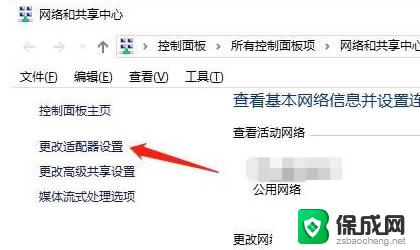
5、这是会看到有一项“启用快速启动(推荐)”,去掉前面的“对勾”,点击“保存修改”。关机合盖,再次开盖会发现自动开机现象已消除。
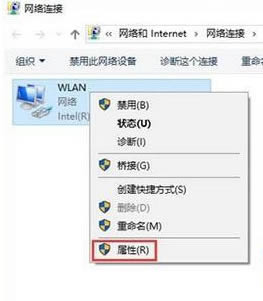
以上就是取消win10翻盖自动开机的方法,如果还有不清楚的用户,可以参考以上小编提供的步骤进行操作,希望对大家有所帮助。
win10翻盖自动开机怎么取消 Win10开盖自动开机关闭方法相关教程
-
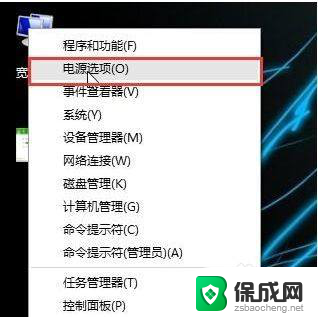 win10笔记本翻盖自动开机 Win10电脑盖子打开自动开机设置教程
win10笔记本翻盖自动开机 Win10电脑盖子打开自动开机设置教程2024-06-28
-
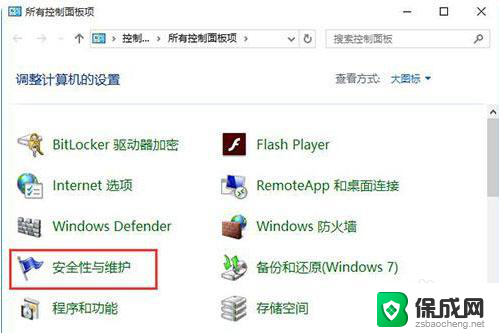 win10取消每天自动开机 win10系统自动关机怎么取消
win10取消每天自动开机 win10系统自动关机怎么取消2024-04-18
-
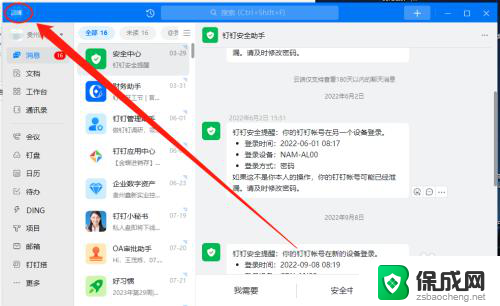 win10钉钉开机自动启动关闭 电脑钉钉开机自启如何关闭
win10钉钉开机自动启动关闭 电脑钉钉开机自启如何关闭2024-10-16
-
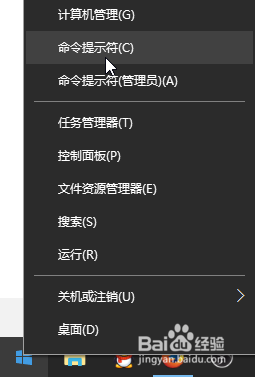 win10关机后移动鼠标自动开机 Win10关机后立刻自动开机
win10关机后移动鼠标自动开机 Win10关机后立刻自动开机2024-04-04
-
 win10关闭360开机启动 windows10如何关闭360开机自动启动
win10关闭360开机启动 windows10如何关闭360开机自动启动2024-03-26
-
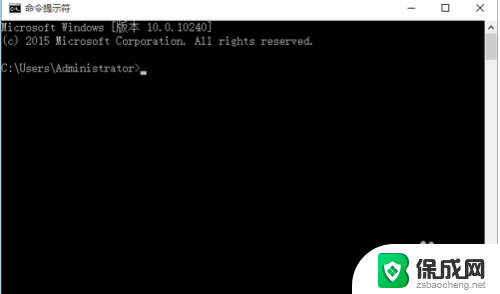 win10电脑自动关机怎么设置取消掉 Win10电脑取消自动关机的方法
win10电脑自动关机怎么设置取消掉 Win10电脑取消自动关机的方法2024-06-09
- 苹果关闭自动续费的在哪取消 iPhone自动续费取消方法
- win10重复开机自动修复 Win10自动修复跳过方法
- 笔记本关上盖子不进入待机状态 笔记本电脑如何设置关闭盖子后不自动进入待机休眠模式
- 华为电脑win11休眠为啥必须按开机键 华为Windows11电脑开盖自动开机怎么解决
- 英伟达还能牛多久?2021年英伟达最新动态及未来发展趋势分析
- 如何有效升级显卡以提升游戏性能和图形质量:详细教程和实用技巧
- 英伟达中国打造国产GPU,摩尔线程冲刺IPO,估值超255亿
- 详细教程:Win10系统激活的多种方法与步骤,最新有效激活方法大揭秘
- 微软下跌1.41%,报416.59美元/股,市值跌破2.5万亿美元
- 详细步骤教你如何在Win7系统中进行系统还原,轻松恢复系统设置
新闻资讯推荐
- 1 微软下跌1.41%,报416.59美元/股,市值跌破2.5万亿美元
- 2 详细步骤教你如何在Win7系统中进行系统还原,轻松恢复系统设置
- 3 聊聊游戏本该怎么选择CPU(处理器):如何挑选最适合游戏的处理器?
- 4 AMD致命一击 将在移动平台上3D缓存,提升游戏体验
- 5 初探微软Win10/Win11新版Terminal,AI提升终端命令体验,全面解析最新终端技术革新
- 6 2024年11月CPU横评及选择推荐指南:最新CPU性能排名及购买建议
- 7 英伟达现在为什么甩AMD几条街了?来看看原因-详细分析两家公司的竞争优势
- 8 英伟达盘中超越苹果,再次成为全球市值最高公司,市值超过2.3万亿美元
- 9 微软宣布Win10系统将退休,如何应对升级问题?
- 10 微软上涨1.25%,报411.435美元/股,市值再创新高
win10系统推荐
系统教程推荐
- 1 惠普笔记本电脑如何重装系统win10 惠普笔记本如何重装win10系统教程
- 2 win11怎样调出分屏 笔记本如何实现分屏显示
- 3 win11如何设置不休眠 Win11电脑不休眠设置方法
- 4 来电对方听不到声音,我听得到怎么回事 手机通话时对方听不到我的声音怎么办
- 5 word怎么改名字 Office用户名如何修改
- 6 电脑怎么样添加打印机 Win10正式版如何添加打印机驱动
- 7 一插电源电脑就自动开机 电脑接通电源后自动开机怎么办
- 8 微软surface人脸识别怎么设置 面部识别设置安全性
- 9 0xc0000225 win10 修复 Windows 10 错误代码0xC0000225修复方法
- 10 win7台式系统重装 我的台式电脑如何重新安装win7系统